今天跟大家分享基于Xilinx K7和C5之间的光纤通信,本工程是K7例化四个速率都是3.125Gbps的光纤GTX的IP核的设置,C5例化的是两个GTX的IP核的设置,然后一个K7的板卡和两个C5的板卡连接。
一、例化K7的光纤的IP核
1、打开Vivado光纤工程。
这里我选择的是明德扬的工程,芯片型号为XC7K325tffg900-2,大家做的时候可以新建任意工程。

2、点击“IP Catalog”,进入IP核配置界面。

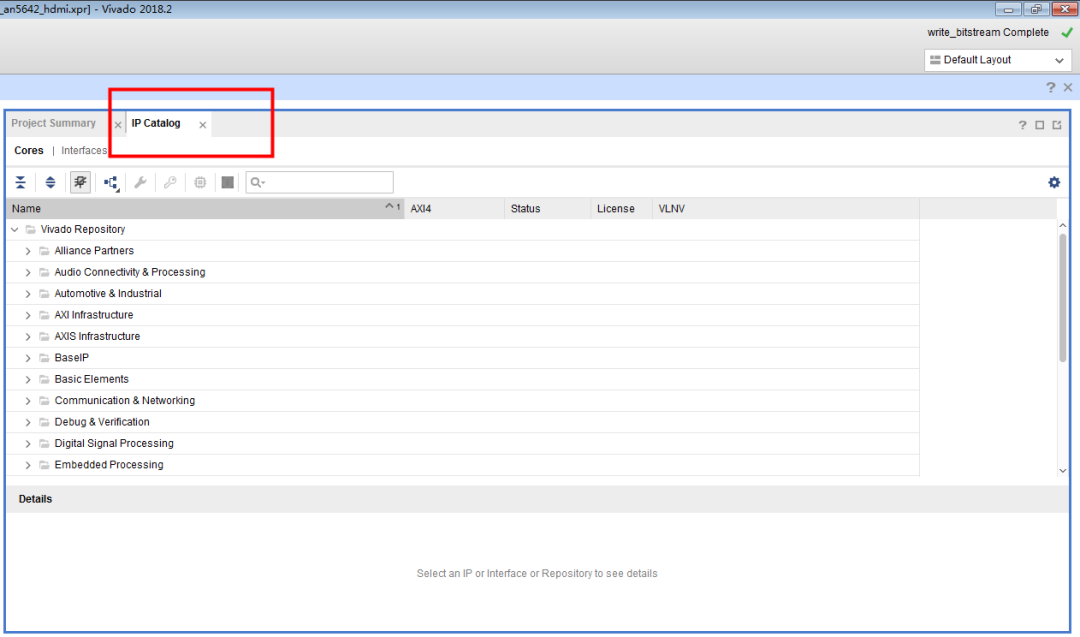
3、搜索“gt”,双击选择“7 Series FPGAs Transceivers Wizard”。

4、选择“Line Rate,RefClk Selection”页面设置
根据左下角电路图,去掉通道0的勾选,再勾选通道8到通道11,如下面两张图所示;


配置TX/RX端的时钟和速率,如下图所示。

5、选择“Encoding and Clocking”页面设置
在“TX”和“RX”端进行选择设置:“External Data Width (Bits)”中都选择“16”,“Encoding”和“Decoding”中都选择“8B/10B”;
在“Optional Ports”端进行勾选:对“TXPCSRESET”、“TXPMARESET”、“TXBUFSTATUS”、“RXPCSRESET”、“RXBUFSTATUS”、“RXBUFRESET”、“RXCDRHOLD”进行选择。
相关项目选择如下图所示:


6、选择“Comma Alignment and Equalization”页面设置
“RX COMMA detection”设置:其中“Allgn to”下选择“Any Byte Boundary”,如下图所示。
之所以进行此设置,是为了更好的对齐字节。比如说数据“0x0102 0x0304”, 选择“Any Byte Boundary”的时候,接收到的数据出现“0x0102 0x0304”的概率就会更大,否则接收到的数据就会是“0x0201 0x0403”。

7、选择“CB and CC Sequence ”页面设置
“Clock correction”设置:勾选“Use Clock Correction”和“Use Two Clock Correction Sequences”;在“PPM Offset +/-”填上“1000”;在“Sequence length”选择“2”,如下图所示。
“PPM Offset +/-”中选择“1000”是时钟的质量,数值越大表示质量越差。
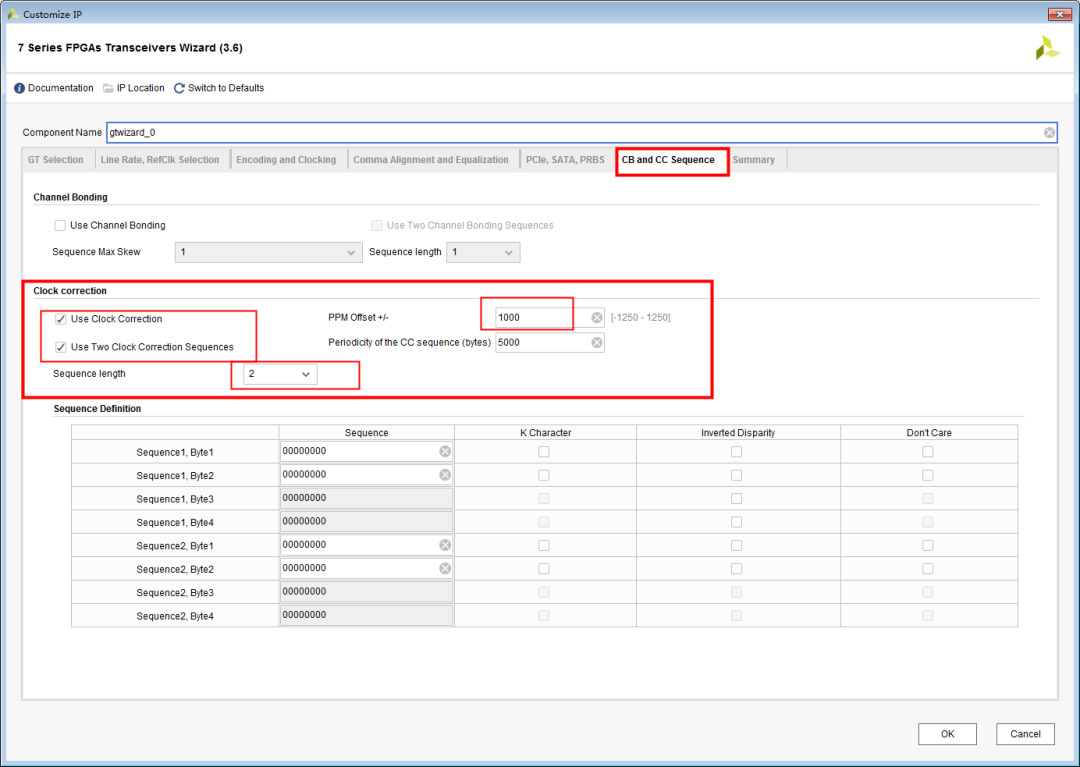
8、查看参数配置
参数都配置完以后,可以在“Summary”页面查看完整的参数列表,如下图所示。
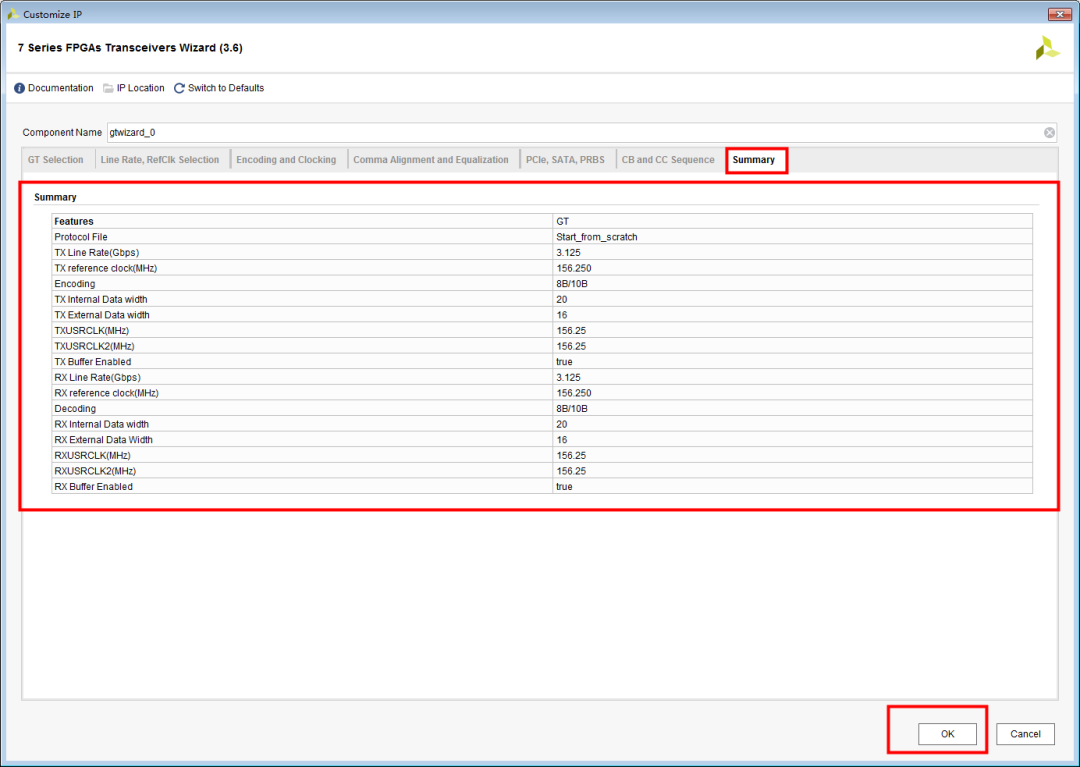
9、生成IP核
配置完IP核参数后,弹出如下界面,点击“Generate”生成IP核。


10、添加IP核
返回到“Sources”界面,选择添加的IP核,右键选择“Open IP Example Design…”;

弹出界面如下图所示,点击“OK”确认。

11、IP核移植
点击“OK“后会弹出一个新的Vivado界面,这就是它生成IP核使用的例程,如下图所示。

我们需要把里面的一些内容注释掉,并且添上我们的代码,让这个例程封装成一个接口,成为我们能用的IP核——这个过程就是IP核的移植过程。如果不进行修改的话,IP核与我们的工程不配套,就无法正常使用。
需要注释掉的部分如下图所示:

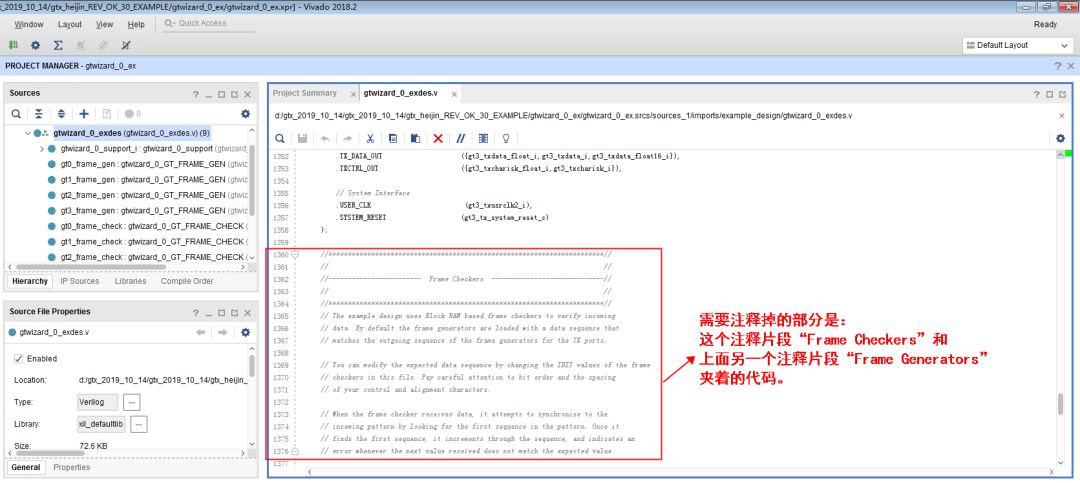
即:



将提供的IP核的用户接口的代码引出,并修改成本工程可以使用的用户接口代码,完成移植。
添加的代码如下:

以上就是K7光纤工程IP核配置和移植的具体操作。
本文转载自: 明德扬FPGA科教微信公众号